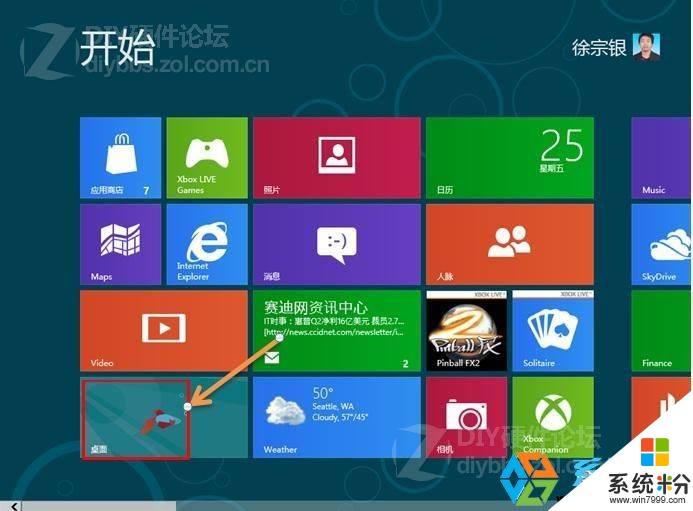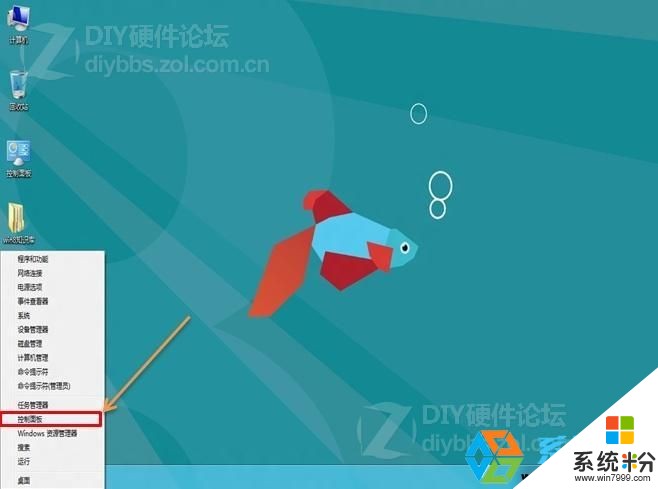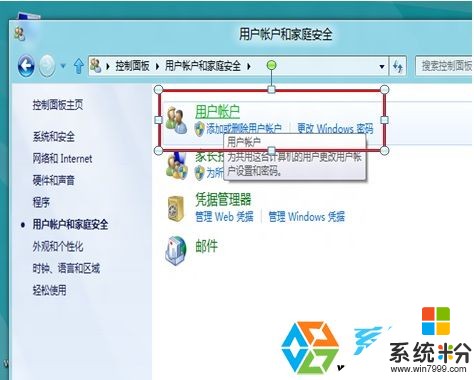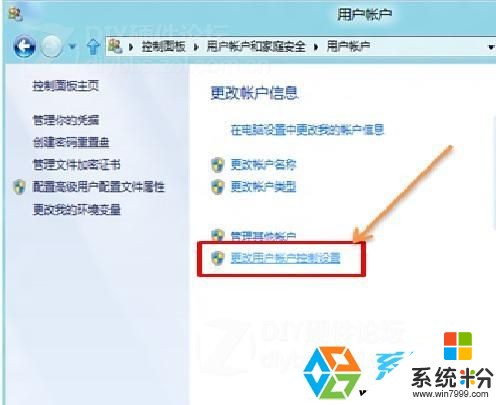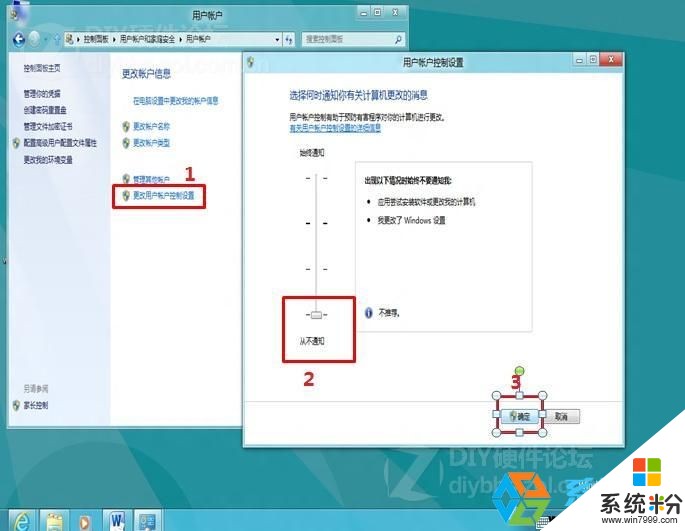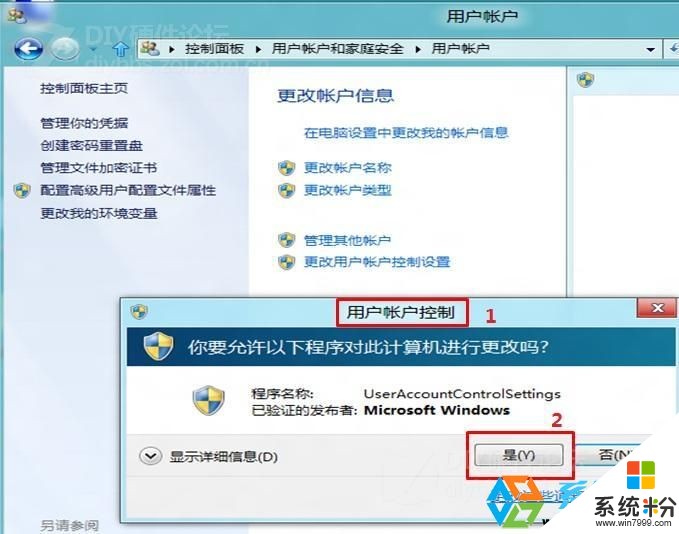今天給大家帶來win8係統怎麼關閉和開啟用戶帳戶控製(UAC)?,win8係統關閉和開啟用戶帳戶控製(UAC)的方法。,讓您輕鬆解決問題。
用戶帳戶控製(UAC, User Account Control)是Windows Vista的新安全技術,通過限製應用軟件而改進Windows作業係統的安全性,同樣的win8係統一樣延續了這個功能。
不過有時我們由於操作的需要,需要關閉或開啟用戶帳戶控製,我們該怎麼操作呢?下麵小編就以圖文的形式分享給大家
1、如果你在 Windows 8 Metro 界麵,我們先切換到傳桌麵,點擊桌麵磁貼即可,如下圖;
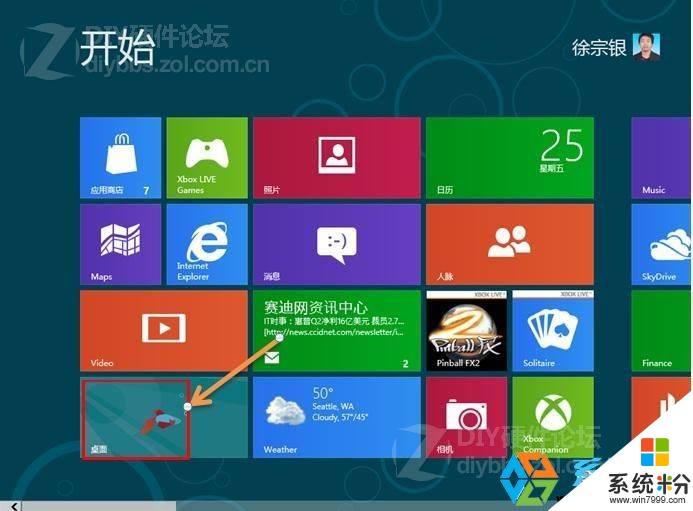
2、在傳統桌麵上使用(WIN+X)組合鍵,調出快捷菜單,選擇控製麵板進入,當然你也可以使用鼠標移動到右側邊緣——設置——控製麵板;
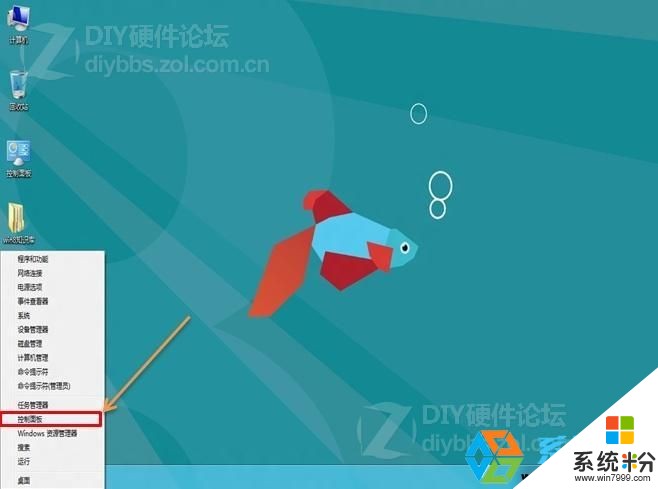
3、在控製麵板裏,我們找到並打開“用戶賬戶和家庭安全”,如下圖:

4、單擊“用戶帳戶”項;
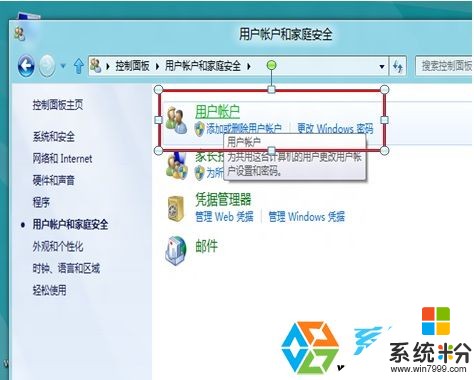
5、我們看一最下麵一項,更改用戶帳戶控製設置,沒錯,點他
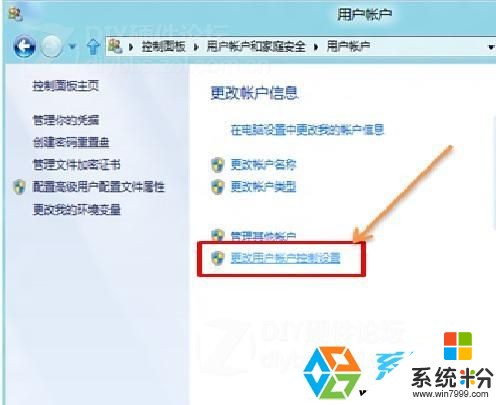
6、進入用戶賬戶控製設置窗口,我們使用鼠標來調節控製級別,如果你想關閉,你選擇從不通知即可,要開啟的時候我們可以按說明選擇不同級別。
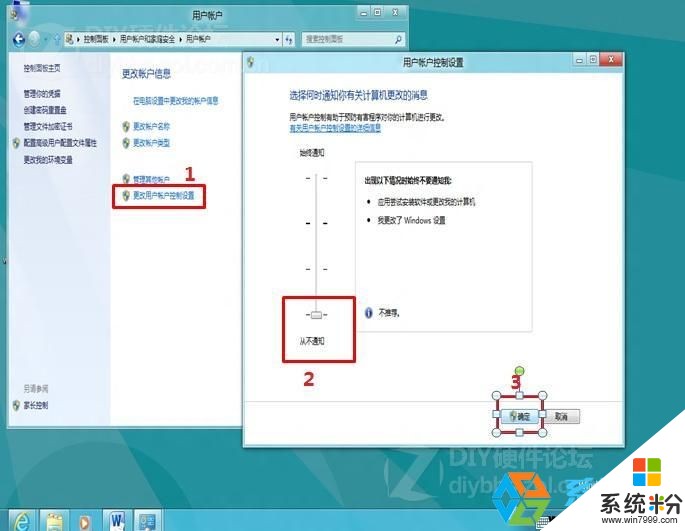
7、我們點擊確定後,係統會彈出確認窗口,“你要運行以下程序對此計算機運行更改嗎?”(表示之前已經開啟UAC選項),既然我們自己改的必須點是。
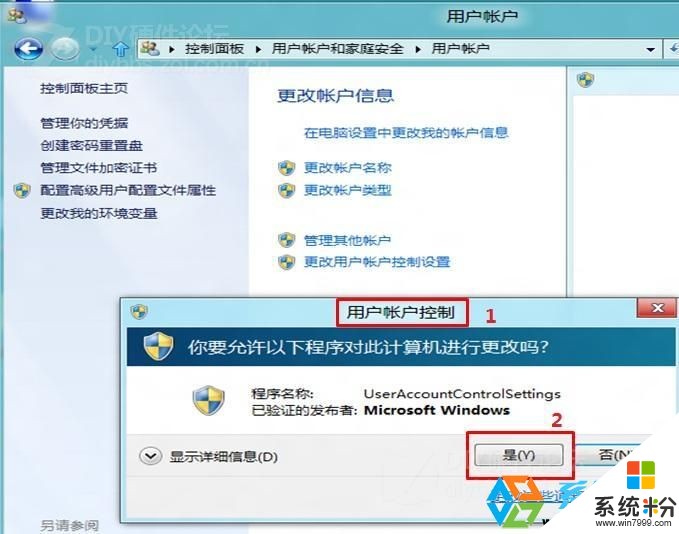
通過上麵的方法,我們就可以自行關閉用戶帳戶控製UAC或開啟用戶帳戶控製UAC。
更多精彩內容請關注係統盒 (www.xitonghe.com)
小貼示:win8係統中的 用戶帳戶控製UAC,隻針對當前賬戶設置有效,不會改動其他帳戶設置。
以上就是win8係統怎麼關閉和開啟用戶帳戶控製(UAC)?,win8係統關閉和開啟用戶帳戶控製(UAC)的方法。教程,希望本文中能幫您解決問題。